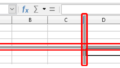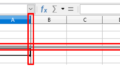Ver 6.3
操作画面をリボン形式に変更するには
Excel のような操作画面に変更する方法は、次の通りです。
通常のリボン形式に変更するなら・・・
【表示】→【ユーザーインタフェース】→【タブ】の順にクリックします。
コンパクトなリボン形式に変更するなら・・・
【表示】→【ユーザーインタフェース】→【タブコンパクト】の順にクリックします。
通常のリボン形式に変更する場合
メニューバーを非表示にするなら・・・
メニューバーの表示 / 非表示を切り替えることができます。

【表示】→【メニューバー】の順にクリックして下さい。
【メニューバー】をクリックする度に、メニューバーの表示 / 非表示が切り替わります。
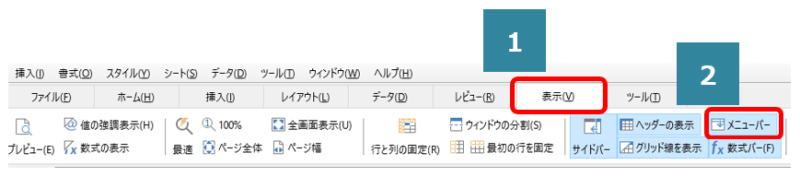
操作方法
(1)
【表示】をクリックして下さい。
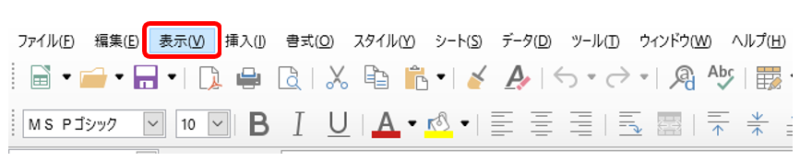
(2)
【ユーザーインタフェース】→【タブ】の順にクリックして下さい。
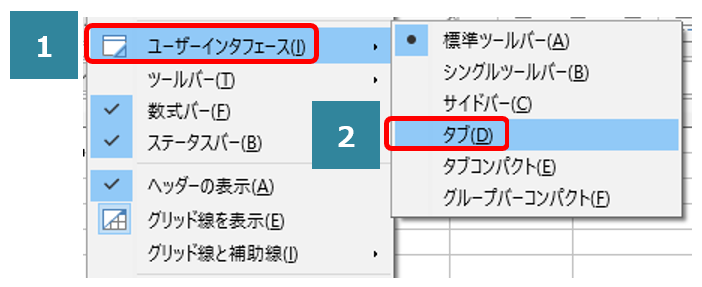
(3)
操作画面がリボン形式に変更されます。

コンパクトなリボン形式に変更する場合
メニューバーを非表示にするなら・・・
メニューバーの表示 / 非表示を切り替えることができます。

【表示】→【メニューバー】の順にクリックして下さい。
【メニューバー】をクリックする度に、メニューバーの表示 / 非表示が切り替わります。
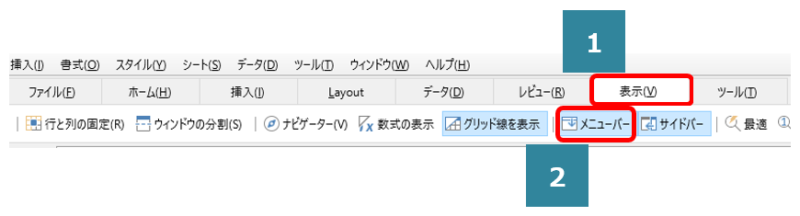
操作方法
(1)
【表示】をクリックして下さい。
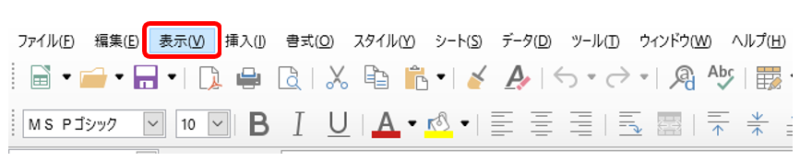
(2)
【ユーザーインタフェース】→【タブコンパクト】の順にクリックして下さい。
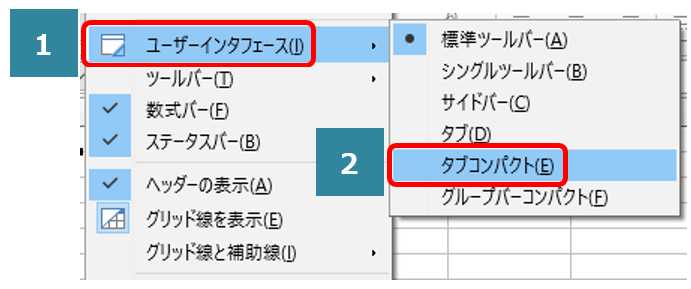
(3)
操作画面がコンパクトなリボン形式に変更されます。